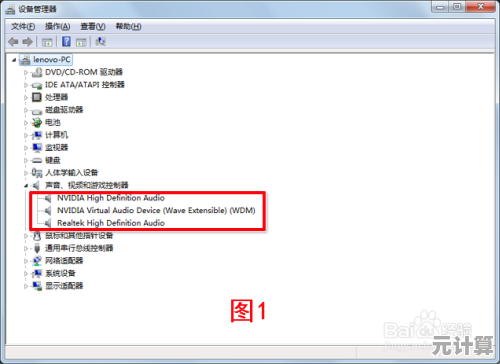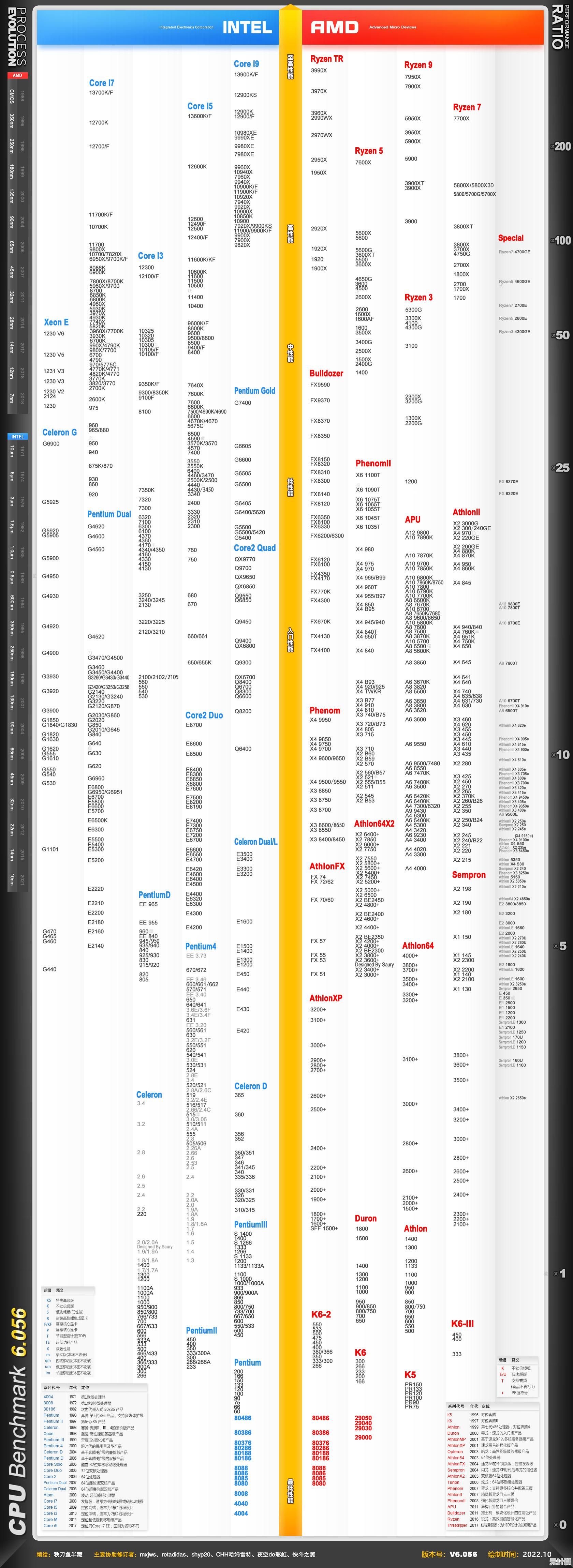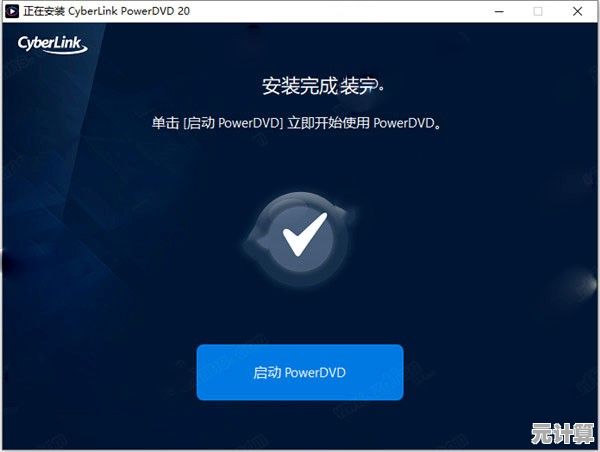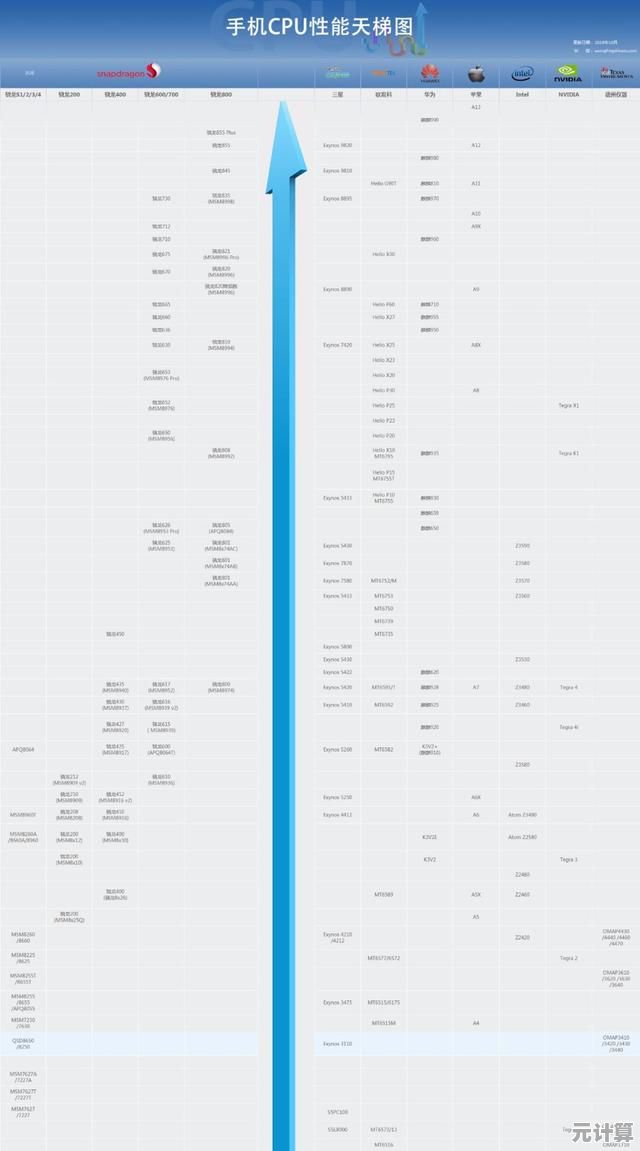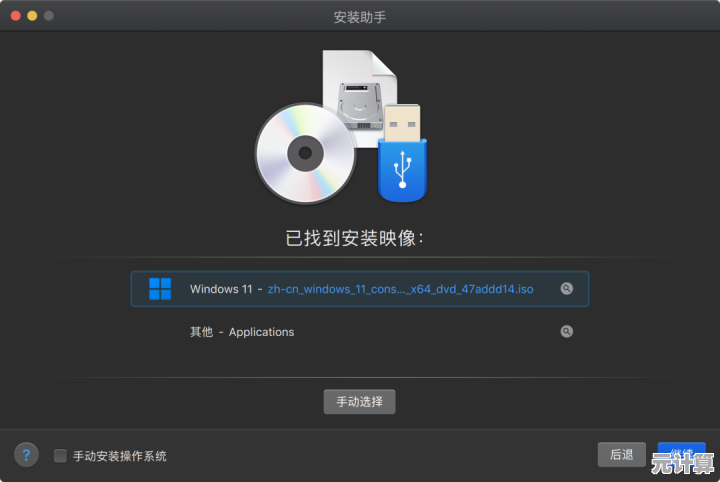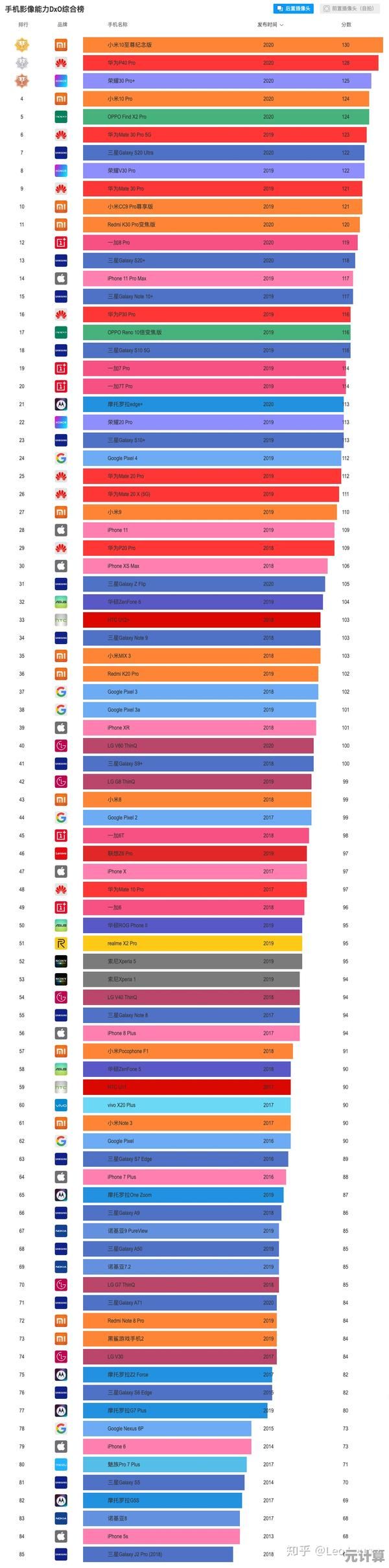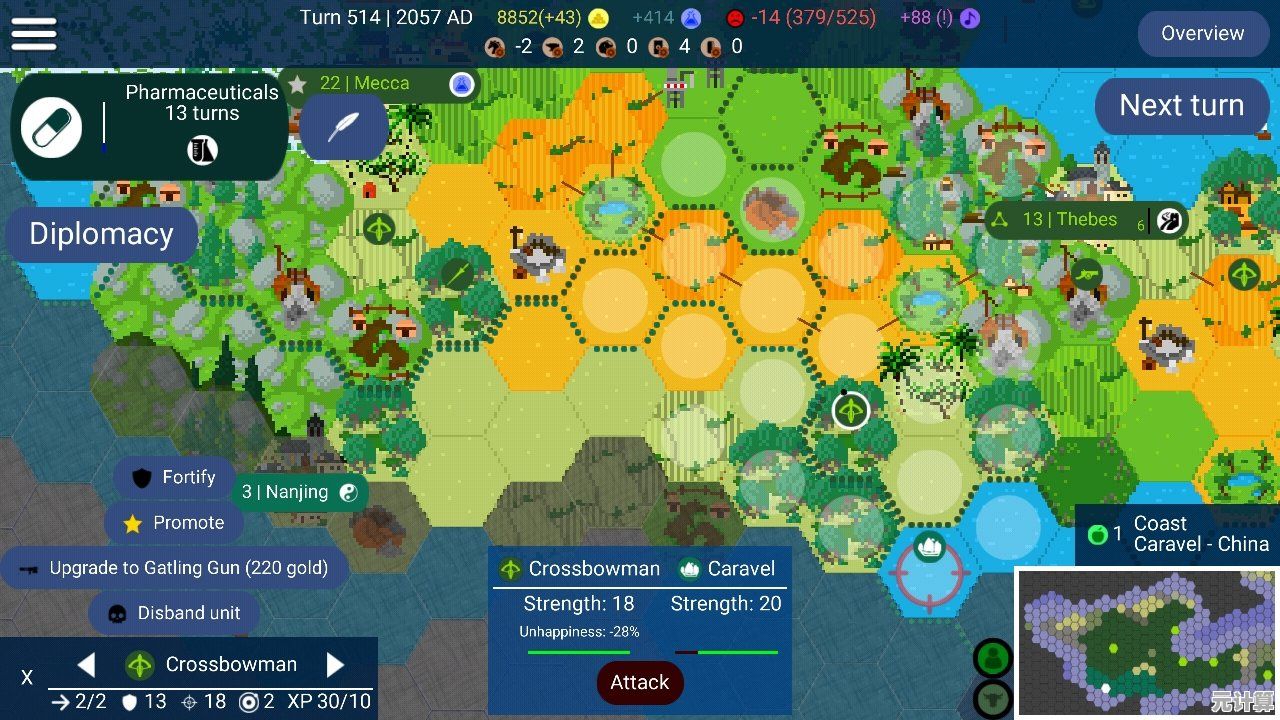详解PPT中添加视频的方法与疑难解答指南
- 问答
- 2025-10-08 04:39:18
- 1
嘿,你是不是也试过在做PPT的时候,想插个视频来让演示更生动,结果发现要么播不了,要么画质糊成马赛克?我懂,这玩意儿看起来简单,但真动手的时候,各种小问题能烦得人想砸键盘,我自己就经历过好几次翻车现场——有一次在公司汇报前十分钟,视频突然卡在加载界面,急得我差点现场表演脱口秀救场。
所以今天咱们就抛开那些官方教程,聊聊实际中怎么搞定PPT视频插入,顺便把那些坑一个个填平,放心,我不讲废话,只讲你用得上的。

视频怎么塞进PPT?其实就两条路
直接插入(适合胆子大、文件小的情况)
点菜单栏的「插入」→「视频」→「此设备」,选你的视频文件就行,优点是简单粗暴,缺点嘛……如果你视频超过50MB,PPT立马变卡顿大师,我上次插了一个200MB的拍摄花絮,保存时PPT直接闪退,重做了半小时(微笑)。
链接到外部文件(推荐大佬用法)
还是点「插入视频」,但这次选「链接到文件」,好处是PPT体积不会爆炸,播放流畅,但有个致命前提:演示用的电脑必须有这个视频文件,且路径不能变! 我曾经把视频放在桌面,演示时换电脑忘了拷贝,结果投影大屏上只剩一个巨大的红色叉号——台下领导的眼神我记到现在。
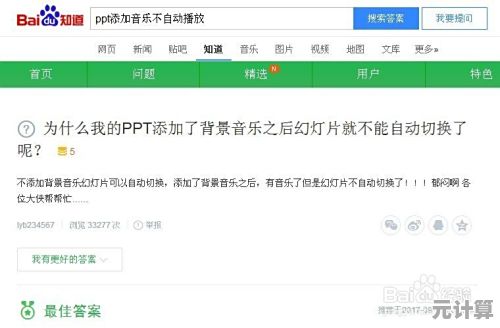
翻车现场救援指南(血泪经验版)
问题1: “为啥提示‘无法插入视频’?”
大概率是格式兼容性问题,PPT最认的是.mp4,但注意!必须是H.264编码的MP4(用格式工厂转码时选这个选项),上次我扔了个MOV格式的视频进去,PPT直接装死,后来转码才解决。
问题2: “视频能播但没声音!”
先别怪PPT,右键点击视频→「编辑声音」→检查音量是不是被调到0了(是的,就这么离谱),如果还不行,可能是音频编码不兼容,换个设备试播,如果都没声,乖乖用剪映或者格式工厂重新导出一次。
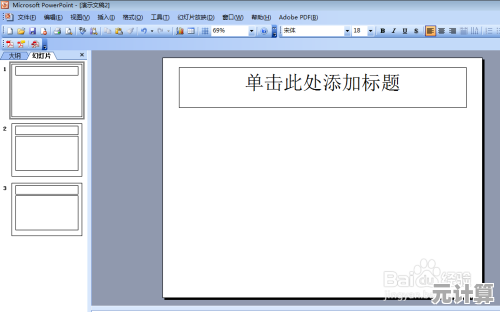
问题3: “在自己电脑能播,换台电脑就崩了?”
这就是没打包的锅!永远记得:用「文件」→「另存为」→勾选「将媒体打包到PPT」——但注意,这功能只有Office 2019以上版本才有,或者更稳的一招:提前把视频和PPT放在同一个文件夹,用相对路径插入(需要一点技术力,但一劳永逸)。
个人私货:有些坑真的不如绕道走
- 别用在线视频嵌入功能!什么B站、腾讯视频链接,看着方便,但现场网络一崩全完蛋,我见过有人演讲时现场等广告播完30秒的,尴尬到脚趾抠地。
- 预览时正常≠演示时正常!务必用投影模式全屏试播一次,有时候分辨率突然切换会导致视频缩放畸形(别问我是怎么知道的)。
- 备份方案永远要有:我现在会在PPT最后一页藏一个视频文件的快捷方式,万一播不了,淡定地说“我们接下来看一段视频”,然后手动打开播放——演技到位,没人发现是事故。
最后说两句真心话
PPT插视频这事,本质上是个平衡术:既要效果,又要稳,如果你不是技术控,干脆用最简单的“图片+超链接”跳转到播放器播放,虽然不够炫酷,但绝不会死给你看。
毕竟,演示的核心是内容,视频只是锦上添花,别像我曾经那样,折腾半天技术细节,反而忘了自己要讲什么(是的,我又干过这种事)。
希望下次你的视频能乖乖听话,一次过!
本文由疏鸥于2025-10-08发表在笙亿网络策划,如有疑问,请联系我们。
本文链接:http://pro.xlisi.cn/wenda/57118.html